Rollen filterrubrieken exporteren en importeren
![]() Dit onderdeel is van toepassing als u met DIAS Cloud werkt
Dit onderdeel is van toepassing als u met DIAS Cloud werkt
Het aanpassen van rollen bij filterrubrieken is makkelijker gemaakt. Er is een hulpprogramma beschikbaar in DIAS om de rollen te exporteren dan wel te importeren zodat u aanpassingen niet meer handmatig hoeft te doen.
Exporteren
- Open via de menukeuze het venster Hulpprogrammatuur.
- Selecteer en open het programma HTPGRL02 'Export en import filterrubrieken'.
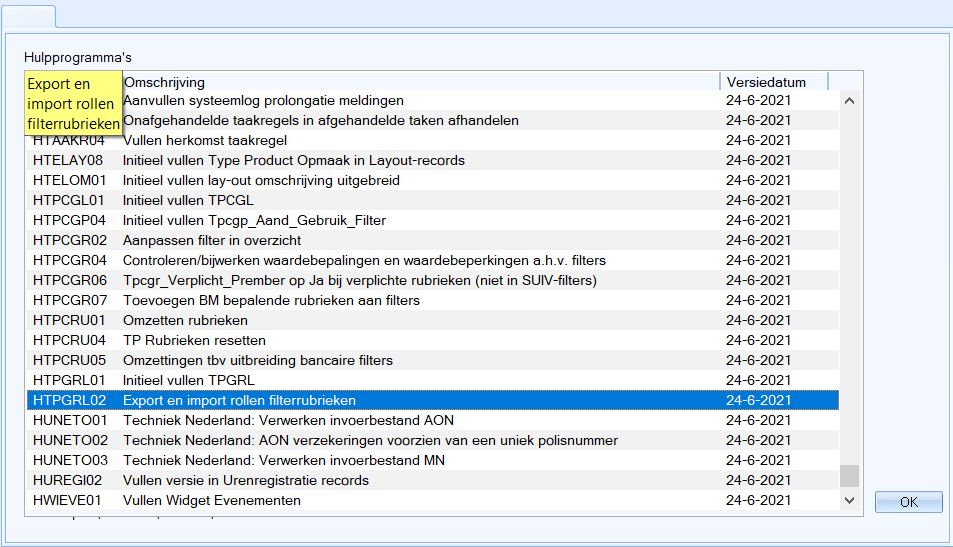
- U krijgt de volgende melding:

Klik op Ja. - Kies in het venster Export en import rollen filterrubrieken voor de gewenste actie, in dit geval Exporteren:
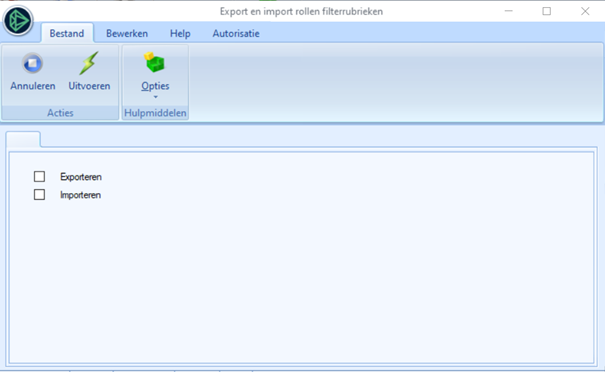
- Selecteer in het venster Export en import rollen filterrubrieken het selectieveld Exporteren, kies voor Filter wanneer u rollen van één filterrubriek wilt exporteren:
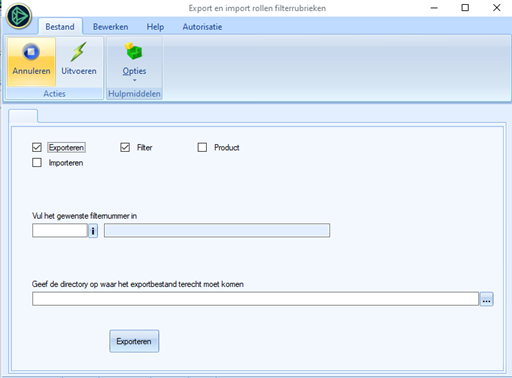
of kies Product als u alle filters van een product in één keer wilt exporteren: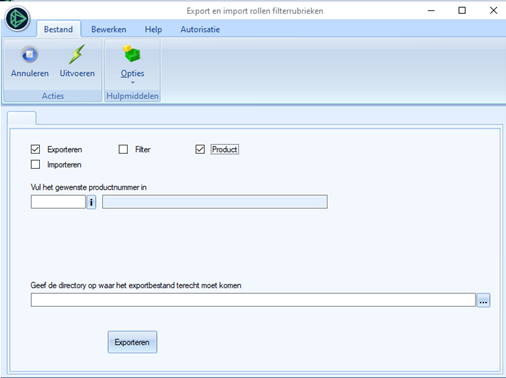
- In dit voorbeeld worden de rollen bij één filterrubriek geëxporteerd.
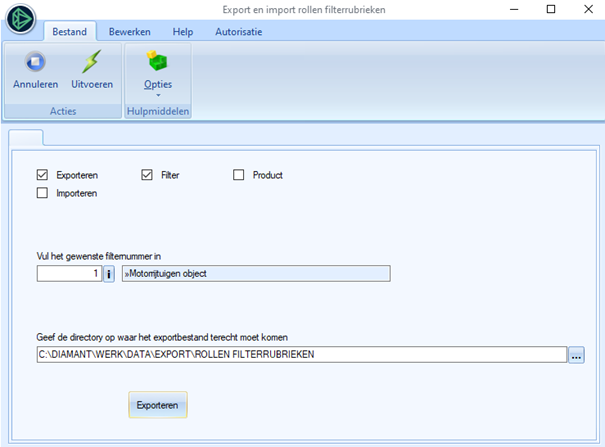
Geef het gewenste filternummer op en de directory waar het exportbestand wordt opgeslagen. Klik op Exporteren. - U ziet een melding dat het csv-bestand is aangemaakt in de opgegeven directory:

Klik op Ok. - Als u het csv-bestand opent, ziet u het volgende overzicht van de export:
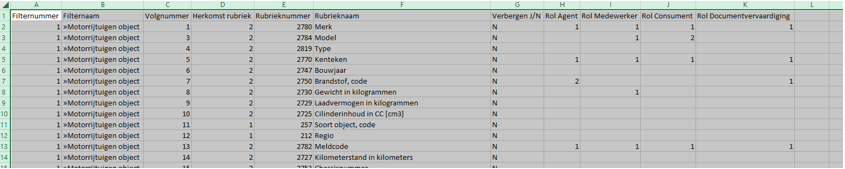
U ziet de namen van de rubrieken in het filter en welke rollen zijn toegewezen. De rollen kunnen waardes bevatten die u in het sheet kunt aanpassen. De laatste vier kolommen (H t/m K) bevatten de rollen zoals die nu in het filter zijn ingericht:
- Waarde 1De rol wordt altijd getoond in DIAS.
- Waarde 2De rol wordt nooit getoond in DIAS.
- Waarde 0 De rol wordt bij een import van het document verwijderd uit DIAS.
- Alle andere waardes worden genegeerd. - Sla het bestand als csv-bestand op (onder dezelfde of onder een aangepaste naam) om het te kunnen importeren.
Importeren
- Selecteer in het venster Export en import rollen filterrubrieken het selectieveld Importeren.
- Selecteer het gewenste importbestand en klik op Importeren. Zorg ervoor dat het csv-bestand niet geopend is tijdens de import, want dan wordt het bestand niet verwerkt.
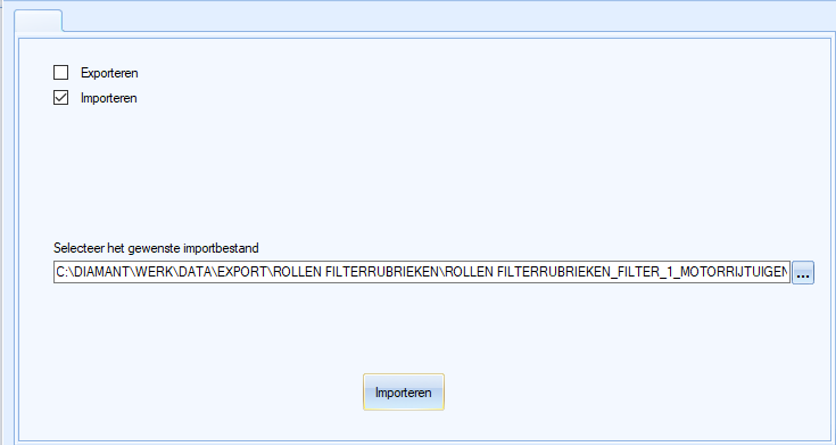
- U ziet de melding dat het importbestand is aangemaakt en verwerkt in DIAS:

klik op OK.